lansee共享打印机如何设置使用?lansee局域网查看工具可以一目了然的知道所有菜单的作用,这款软件可以快速搜索局域网内的计算机、共享资源以及共享文件,那应该怎么使用lansee工具
lansee共享打印机如何设置使用?lansee局域网查看工具可以一目了然的知道所有菜单的作用,这款软件可以快速搜索局域网内的计算机、共享资源以及共享文件,那应该怎么使用lansee工具进行打印机的连接设置呢?来看看具体的使用教程吧。
lansee共享打印机如何设置使用?
1、打开lansee,在软件界面左上角点击开始;
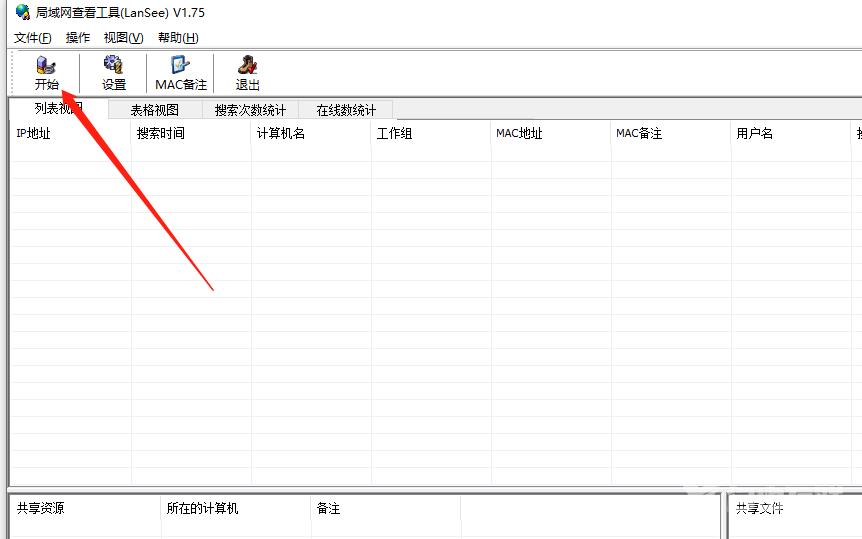
2、看到打印机所在主机名上双击打开;
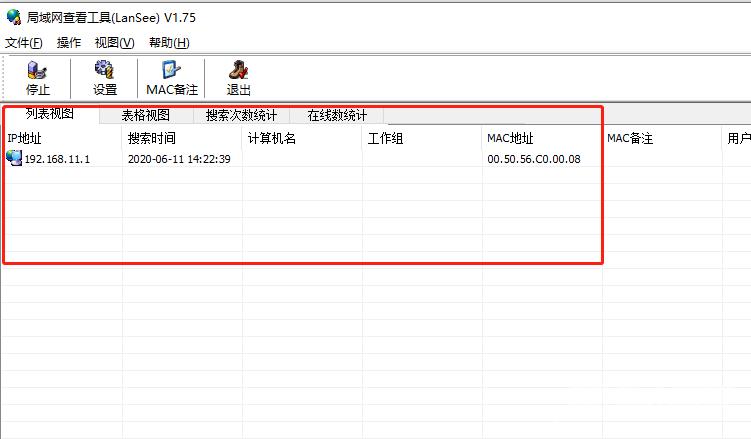
3、此时就会出现需要添加的共享打印机,双击打开;
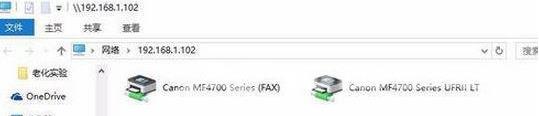
4、打开后会提示 IP 上的 XXXX窗口,勾选设置为默认打印机即可;
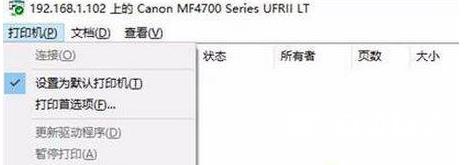
5、到此添加完成,在设备和打印机界面就可以看到刚添加的共享打印机了。
